Почистване на компютъра и лаптоп от боклуци файлове, боклук, програми, прах

За да може правилно почистване на компютъра или лаптопа, който работи на Windows XP, 7, 8, 10, че той не е направил спирачка, аз функционира правилно и без грешки, трябва да се изпълняват най-малко следните стъпки, за да го оптимизират:
- Изключете всички ненужни процеси в диспечера на задачите на Windows, които носят на натоварването на процесора и паметта.
1.2. Изключване на функцията за автоматично стартиране ненужните програми при стартиране на Windows - Напълно премахване на нежелани програми от вашия компютър
- Оптимизиране на Windows програма CCleaner
- Извършване на програма за дефрагментиране на твърдия диск (HDD) Auslogics Disk Defrag. не е препоръчително да се направи дефрагментиране на SSD (SSD), но можете да го направите, ако наистина искате също. 🙂
- Ако вашият компютър или лаптоп вече не беше открит и се почистват от прах повече от 1 година е, че е време да го направя.
- За да преинсталирате Windows. Тази позиция може да се разглежда като резерва в случай, че предишното не помогне за решаването на проблема ви.
1. Изключете ненужните процеси в диспечера на задачите
На първо място, трябва незабавно да отидете на диспечера на задачите да се провери какви процеси са натоварени с най-компютър. натиснете клавишната комбинация «+ R» и прилагане на това на вход «Taskmgr» поле, за да отворите диспечера на задачите,
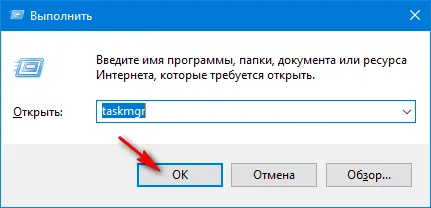
или натиснете клавишната комбинация Ctrl «» + «Alt» + «Del» и изберете "Task Manager" в прозореца, който се отваря.
Диспечерът на задачите за "Процеси" раздел, сортиране "CPU" товар от най-високата до най-ниската (както е показано на екранната снимка)
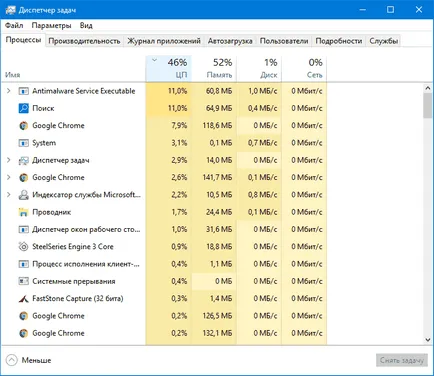
Анализ на натоварването, ако процесът е около 10-20 секунди или повече прави натоварване повече от 10%, а след това този процес трябва да бъде да се идентифицират и да изключите чрез натискане на "End Task" бутона. Просто да се помни, процесите и програмите, които ги причиняват (иконата на програмата се определя от процеса), за да премахнете напълно самите програми в параграф 2.
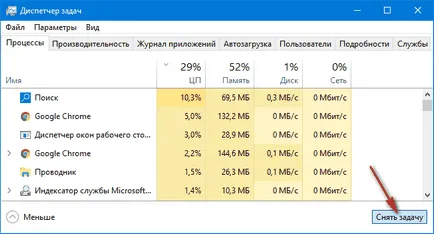
1.2. Изключване на ненужни стартиране на програми, когато Windows стартира
В Task Manager, изберете раздела "Startup", изберете ненужни програми, които не се използват или инсталирани от вас, и натиснете бутона "Изключване" за всяка такава програма.
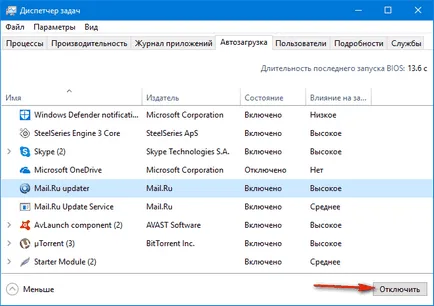
2. Напълно премахване на ненужните програми
Защото, за да се премахне напълно всяко или програми за Windows, ние се нуждаем, за да отворите "Control Panel" и открива специална функционалност "Деинсталиране на програма" или да използвате удобно и професионална програма Uninstall Tool.
натиснете клавишната комбинация «+ R» и прилагане на това на "контрол" на входното поле да отворите контролния панел
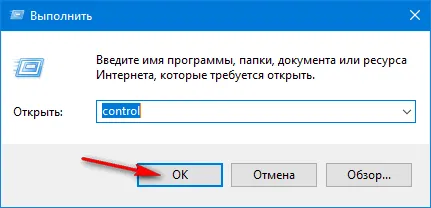
по-късно в контролния панел отворете функционалните "Деинсталиране на програма":
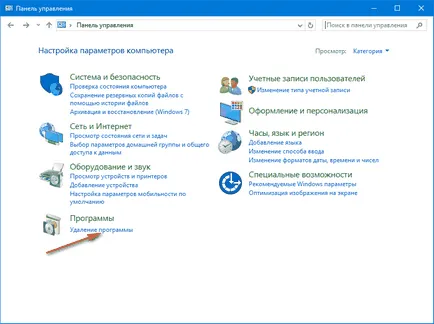
В "Добавяне или премахване на програми", за да изберете и изтриете програмата, която зарежда "CPU", ние открихме, посочени в параграф 1 (с помощта на диспечера на задачите), или просто нежелана програма.
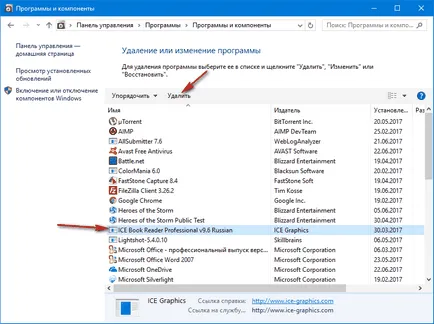
3. Оптимизиране на CCleaner на компютърна програма
Изтеглете и инсталирайте CCleaner. На следващо място, изпълнява боклук програма за почистване, както е посочено в скрийншота по-долу:
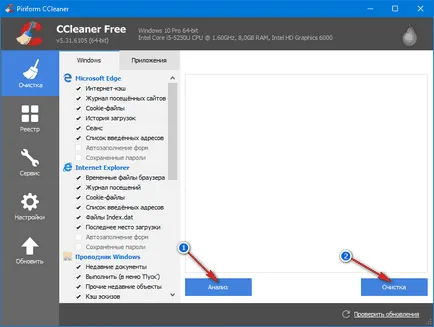
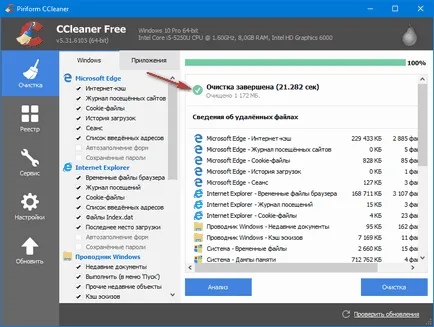
След почистване на боклука отидете в раздела "Register" и се пречиства както е описано в следващите скрийншота:
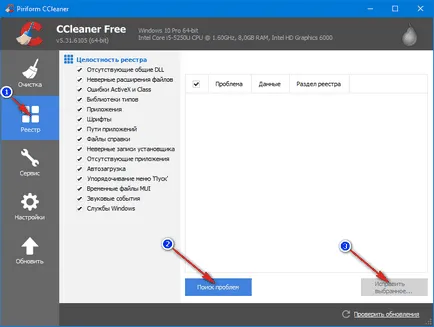
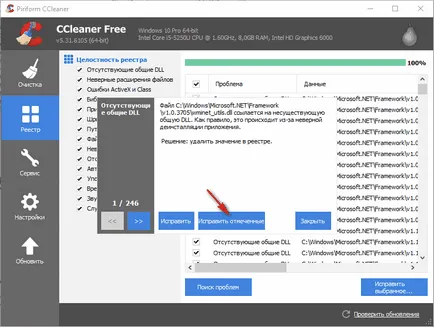
След изпълнението на стъпките в този момент компютърът ще работи малко по-бързо и освободи място на диска, в този случай, са били освободени около 1.2 GB.
4. Defrag HDD диск или SSD диск
Изтеглете и инсталирайте Auslogics Disk Defrag. На следващо място, ние изпълняваме програма за дефрагментиране, както е посочено в скрийншота по-долу:
Особено важно е да дефрагментирате диска (HDD), който е инсталиран на Windows.
След извършване на диск дефрагментиране, компютърът трябва да работи много по-бързо, по-специално, че ще бъде забележим, ако вашият компютър или лаптоп повече от една година, прекарано без преинсталиране на Windows, както и дискове за форматиране.
5. Изчистване на праха
Необходимо е също така да произвежда годишно и преносим компютър чисти от прах, като прегряване на части от машината води до прегряване, неговите Заклещването и спирачки. Ако не сте го направили почистване че е време да го направите сега! 🙂